maven2完全使用手册
idea maven的使用方法

idea maven的使用方法Idea Maven是一个强大的依赖管理和构建自动化工具,主要用于Java项目。
它通过声明式的依赖管理和约定优于配置的原则,简化了项目的构建过程。
本文将详细介绍Idea Maven的使用方法,帮助您更好地掌握这一工具。
一、安装与配置1.下载与安装- 访问Maven官方网站下载Maven二进制文件。
- 将下载的文件解压到本地目录,例如:C:maven。
2.环境配置- 设置环境变量:将Maven的bin目录添加到系统环境变量Path 中。
- 验证安装:在命令行输入mvn -v,查看是否显示Maven版本信息。
3.配置本地仓库- 在Maven的安装目录下,找到conf/settings.xml文件。
- 修改<localRepository>标签,指定本地仓库的路径。
二、创建Maven项目1.命令行创建- 在命令行输入mvn archetype:generate,根据提示选择合适的模板。
- 输入项目相关信息,如groupId、artifactId、version等。
2.IDEA创建- 打开IDEA,选择Create New Project。
- 选择Maven项目,填写项目名称、坐标等信息。
三、项目结构及文件介绍1.项目结构- src/main/java:存放Java源代码。
- src/main/resources:存放项目资源文件。
- src/test/java:存放测试代码。
- src/test/resources:存放测试资源文件。
- pom.xml:项目对象模型,用于声明项目依赖、插件等。
2.pom.xml文件- dependencies:声明项目依赖。
- plugins:声明项目使用的插件。
四、依赖管理1.添加依赖- 在pom.xml文件中,通过<dependencies>标签添加项目依赖。
- 示例:添加JUnit依赖。
2.依赖范围- compile:默认范围,编译、测试、运行都有效。
Maven的介绍及使用

Maven的介绍及使⽤⼀、Maven简介 Maven 是⼀个项⽬管理⼯具,可以对 Java 项⽬进⾏构建、依赖管理,是⼀个⾃动化构建⼯具。
⾃动化构建⼯具:将原材料(java、js、css、html....)->产品(可发布项⽬) 编译-打包-部署-测试 -> ⾃动构建Maven的作⽤:1、管理jar包1. 增加第三⽅jar包(不需要⾃⼰下载jar包)2. 管理jar包之间的依赖关系(maven⾃动关联下载所有依赖的jar包)2、将项⽬拆分成若⼲个模块:借助于Maven可以将⼀个项⽬拆分成多个⼯程。
(例如爱洋葱)Maven能⼲的事情: 清理:删除编译的结果,为重新编译做准备。
编译:java->class 测试:针对于项⽬中的关键点进⾏测试,也可⽤项⽬中的测试代码去测试开发代码 报告:将测试结果进⾏显⽰ 打包:将项⽬中包含的多个⽂件压缩成⼀个⽂件,⽤于安装或部署(java项⽬打成⼀个jar包,web项⽬打成⼀个war包,⽗⼯程-pom) 安装:将打成的包,放到本地仓库,供其他项⽬使⽤。
部署:将打成的包,放到服务器上,准备运⾏。
Eclipse中的项⽬,要在Tomcat中运⾏,需要部署: a、通过eclipse中add and remove按钮进⾏部署 b、将Web项⽬打成⼀个war包,然后将该war包复制到Tomcat/webapps中即可 通常下载⼀个jar包,先在本地仓库中下载,如果本地仓库中不存在,则再联⽹到中央仓库(镜像)去下载。
约定配置: Maven 提倡使⽤⼀个共同的标准⽬录结构,Maven 使⽤约定优于配置的原则,⼤家尽可能的遵守这样的⽬录结构。
如下所⽰:⼆、Maven POM POM(项⽬对象模型) 是 Maven ⼯程的基本⼯作单元,是⼀个XML⽂件,包含了项⽬的基本信息,⽤于描述项⽬如何构建,声明项⽬依赖,等等。
执⾏任务或⽬标时,Maven 会在当前⽬录中查找 POM。
Maven中文手册

Maven中文手册Maven最早始于Jarkarta Turbine项目,目的是为了简化构建过程。
这个项目下面有几个子项目,每个子项目都有自己的Ant文件,但是区别很小,而且生成的JAR 文件都要check in到CVS中。
我们希望有一种标准的方式来构建这些项目,一种可以清晰描述项目的方式,一种易于发布项目信息的方式,一种在多个项目之间共享JARs 的方式。
这个结果就是产生了一个可以用于构建、管理任何基于java的项目。
我们希望我们创造的这个工具可以让Java开发者的日常工作更加轻松,并有助于理解基于java的项目.项目对象模型Maven是基于项目对象模型(POM)的概念而创建的。
在这个模型中,所有由Maven产生的 artifact都是清晰定义的项目模型的结果。
构建,文档,源码度量,源码交叉引用和其他任何由Maven plug-in 提供的东西都是由POM来控制的。
POM 处理机制这篇文档简单的描述了Maven执行过程中是如何处理POM的。
这里有一些简单的POM例子来展示继承机制和插值机制。
POM 插值机制POM(通常以project.xml的名字出现)现在已经被当作Jelly脚本来处理了。
大部分时候,用户无须关心project.xml文件是不是真正的Jelly脚本,但是,如果需要的话,也可以使用内置值。
我也不愿看到逻辑控制语句出现在project.xml中,但是由于 project.xml实际上已经是一个隐含的jelly的脚本,所以它会有足够的灵活性:-)。
下面是一个简单的例子。
<?xml version="1.0" encoding="ISO-8859-1"?><project><pomVersion>3</pomVersion><groupId>maven</groupId><artifactId>maven</artifactId><name>Maven</name><currentVersion>1.0-b5-dev</currentVersion><organization><name>Apache Software Foundation</name><url><logo>/images/jakarta-logo-blue.gif</logo></organization><inceptionYear>2001</inceptionYear><package>org.apache.${pom.artifactId}</package><logo>/images/${pom.artifactId}.jpg</logo><description>Maven is a project that was created in ${pom. inceptionYear}.</description><shortDescription>${} is a Java Project Managem ent Tool</shortDescription></project>POM 继承机制现在有一种简单方式可以用于在POM中进行继承,下面是一个简单的例子:<?xml version="1.0" encoding="ISO-8859-1"?><project><extend>project.xml</extend><groupId>super-extendo</groupId><artifactId>super-extendo<artifactId><name>Super Extendo</name><build><unitTest><includes><include>**/*Test*.java</include></includes><excludes><exclude>**/TestAll.java</exclude><exclude>**/*Abstract*.java</exclude></excludes></unitTest></build></project>目前对POM父对象的解析还相对较弱,现在对一层以上的继承还没有做过任何测试。
idea中maven的使用

idea中maven的使用一、什么是mavenMaven是一个项目管理工具,能够帮助开发人员自动化构建、依赖管理和项目报告等任务。
它基于项目对象模型(POM),通过使用XML文件来描述项目的配置信息。
二、为什么要使用maven1. 管理项目依赖在开发过程中,我们通常会引入许多第三方库来实现特定的功能,而这些库之间可能存在依赖关系。
使用maven可以很轻松地管理这些依赖关系,只需在POM文件中定义需要的库,maven会自动下载所需的依赖包。
2. 自动化构建和测试使用maven可以定义一系列的构建和测试任务,通过命令行或者IDE(如IDEA)中的插件来执行这些任务。
这大大简化了构建和测试的过程,提高了开发效率。
3. 项目报告和文档生成maven能够生成各种项目报告和文档,如测试覆盖率报告、代码质量报告、项目文档等。
这些报告和文档可以帮助我们更好地了解项目的情况,并且方便与团队成员进行沟通。
三、maven的核心概念1. 项目对象模型(POM)POM是maven的核心概念,它是一个XML文件,用于描述项目的配置信息。
在POM中可以设置项目的依赖、插件、构建方式等。
2. 依赖管理在POM中可以通过<dependencies>标签定义项目的依赖。
maven会根据这些定义去下载所需的依赖库,并且可以自动解决依赖之间的冲突。
3. 插件插件是maven的扩展机制,通过插件可以执行各种任务,如编译代码、运行测试、打包等。
maven默认包含了一些常用的插件,我们也可以自己编写插件来满足特定需求。
4. 生命周期maven的生命周期定义了一系列的阶段,每个阶段都代表了一个任务。
我们可以通过配置来执行指定的阶段,也可以自定义阶段来执行我们需要的任务。
四、在IDEA中使用maven1. 安装maven插件在IDEA中,默认是没有安装maven插件的,我们需要手动安装。
打开IDEA的设置页面,选择Plugins,搜索Maven插件进行安装。
vm2框架的用法 -回复

vm2框架的用法-回复VM2是一个在Node.js环境中运行JavaScript代码的框架。
它提供了一种安全、可靠的方式来执行用户提供的代码,同时保护主机环境免受代码中可能存在的恶意行为的影响。
本文将逐步介绍如何使用VM2框架。
第一步:安装VM2要使用VM2框架,首先需要在Node.js项目中安装它。
可以通过npm (Node.js包管理器)来进行安装。
在终端中运行以下命令完成安装:npm install vm2第二步:导入VM2安装完成后,需要在项目中导入VM2模块。
可以使用require语句来完成导入:javascriptconst { NodeVM } = require('vm2');第三步:创建NodeVM实例创建一个NodeVM实例,这将用作在其内部运行代码的运行时环境。
可以通过以下方式创建一个实例:javascriptconst vm = new NodeVM();第四步:运行代码现在已经准备好运行代码了。
可以使用vm.run方法来执行代码。
该方法接收一个字符串形式的JavaScript代码作为参数,并返回代码执行的结果。
以下是一个简单的示例:javascriptconst result = vm.run('1 + 2');console.log(result); 输出:3第五步:在隔离的环境中运行代码VM2的一个强大功能是可以在一个与主机环境隔离的沙箱环境中运行代码。
这个沙箱环境与主机环境相互隔离,代码无法访问或影响主机环境中的变量、函数等。
以下是一个示例:javascriptconst vm = new NodeVM({sandbox: {name: 'John',},});const result = vm.run('name');console.log(result); 输出:John,访问了sandbox中的变量第六步:控制代码访问的资源在默认情况下,代码执行时可以访问Node.js的全局变量和模块。
Maven2 基础教程
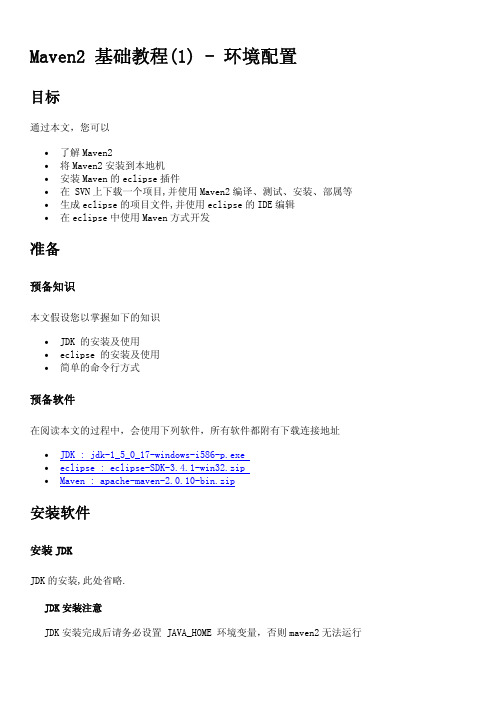
Maven2 基础教程(1) - 环境配置目标通过本文,您可以∙了解Maven2∙将Maven2安装到本地机∙安装Maven的eclipse插件∙在 SVN上下载一个项目,并使用Maven2编译、测试、安装、部属等 ∙生成eclipse的项目文件,并使用eclipse的IDE编辑∙在eclipse中使用Maven方式开发准备预备知识本文假设您以掌握如下的知识∙JDK 的安装及使用∙eclipse 的安装及使用∙简单的命令行方式预备软件在阅读本文的过程中,会使用下列软件,所有软件都附有下载连接地址 ∙JDK : jdk-1_5_0_17-windows-i586-p.exe∙eclipse : eclipse-SDK-3.4.1-win32.zip∙Maven : apache-maven-2.0.10-bin.zip安装软件安装JDKJDK的安装,此处省略.JDK安装注意JDK安装完成后请务必设置 JAVA_HOME 环境变量,否则maven2无法运行安装eclipseeclipse 安装此处省略安装Maven2将刚才下载的包apache-maven-2.0.10-bin.zip解压到D:\maven2下,会出现如下目录结构D:\maven2+--bin+--boot+--conf+--bin设置环境变量,在系统环境变量PATH中加入D:\maven2\bin,并且设置环境变量M2_HOME=d:\maven2开启命令行方式,输入Microsoft Windows XP [版本 5.1.2600](C) 版权所有 1985-2001 Microsoft Corp.e:\Velcros\velcro7.prototype>*mvn*[INFO] Scanning for projects...[INFO] ------------------------------------------------------------------------[ERROR] BUILD FAILURE[INFO] ------------------------------------------------------------------------[INFO]You must specify at least one goal. Try 'mvn install' to build or 'mvn --help' for optionsSee for more information.[INFO] ------------------------------------------------------------------------[INFO] For more information, run Maven with the -e switch[INFO] ------------------------------------------------------------------------[INFO] Total time: < 1 second[INFO] Finished at: Tue Mar 24 09:45:26 CST 2009[INFO] Final Memory: 1M/2M[INFO] ------------------------------------------------------------------------配置Maven2使用公司内部插件仓库服务器由于Maven2的安装包并不包括插件,所以在使用时会自动到网络上下载需要使用的插件以及依赖包等。
JAVA学习之maven的使用
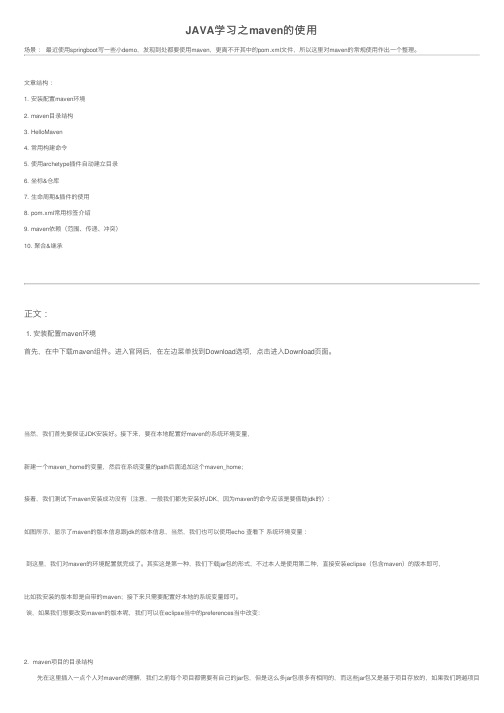
JAVA学习之maven的使⽤场景:最近使⽤springboot写⼀些⼩demo,发现到处都要使⽤maven,更离不开其中的pom.xml⽂件,所以这⾥对maven的常规使⽤作出⼀个整理。
⽂章结构:1. 安装配置maven环境2. maven⽬录结构3. HelloMaven4. 常⽤构建命令5. 使⽤archetype插件⾃动建⽴⽬录6. 坐标&仓库7. ⽣命周期&插件的使⽤8. pom.xml常⽤标签介绍9. maven依赖(范围、传递、冲突)10. 聚合&继承正⽂:1. 安装配置maven环境⾸先,在中下载maven组件。
进⼊官⽹后,在左边菜单找到Download选项,点击进⼊Download页⾯。
当然,我们⾸先要保证JDK安装好。
接下来,要在本地配置好maven的系统环境变量,新建⼀个maven_home的变量,然后在系统变量的path后⾯追加这个maven_home;接着,我们测试下maven安装成功没有(注意,⼀般我们都先安装好JDK,因为maven的命令应该是要借助jdk的):如图所⽰,显⽰了maven的版本信息跟jdk的版本信息,当然,我们也可以使⽤echo 查看下系统环境变量:到这⾥,我们对maven的环境配置就完成了。
其实这是第⼀种,我们下载jar包的形式,不过本⼈是使⽤第⼆种,直接安装eclipse(包含maven)的版本即可,⽐如我安装的版本即是⾃带的maven;接下来只需要配置好本地的系统变量即可。
诶,如果我们想要改变maven的版本呢,我们可以在eclipse当中的preferences当中改变:2. maven项⽬的⽬录结构先在这⾥插⼊⼀点个⼈对maven的理解,我们之前每个项⽬都需要有⾃⼰的jar包,但是这么多jar包很多有相同的,⽽这些jar包⼜是基于项⽬存放的,如果我们跨越项⽬这⼀层,统⼀管理jar包呢,这样不就可以节约很多空间和时间。
Maven使用文档

Maven使用文档如何安装:1. Maven 下载地址:/download.html2. 解压后安装,配置环境变量环境变量写到bin目录即可运行CMD编译程序键入mvn -version如图,出现版本号则环境变量配置成功。
常用命令简单介绍一下,Maven的常用命令:1.创建Maven目录mvn archetype:create -DgroupId=com.yourCompanyName -DartifactId=yourAppName2.测试mvn test3.编译类mvn compile4.打包mvn package5.生成Sitemvn site5.清除mvn clean使用Maven1.建立项目先介绍一下Maven的src下主要有两个目录:main和test目录一般的测试类放到test,而其他放到main下面。
在cmd中,进入你想新建工程的目录(例如:D:\example)使用Maven创建一个新项目:键入命令mvn archetype:create -DgroupId=com.jingge -DartifactId=MyfirstExample其中groupid:创建项目的组织或团体的唯一Id.artifactId:项目的唯一Id, 可视为项目名.这样新建了一个项目可以打开文件夹看看他的结构2.给项目打包Maven的特点之一就是打包先进入新建的目录然后运行MVN package这样mvn给你刚才的MyfirstExample项目打了一个jar包项目中会出现一个target文件夹,jar包在其中。
现在我们看看运行这个jar3.运行jar包首先,Maven自动生成的src/main里有个文件App.java打开看到那么如果我们单独运行他会出现Hello World!现在运行jar包,看看是不是和单独运行的结果一样。
打开命令行进入target目录键入java -cp MyfirstExample-1.0-SNAPSHOT.jar com.jingge.App,(注意:A 大写)结果如下:证明jar包和我们所预期的一样Pom.xml配置文件介绍下面我们介绍一下pom.xml这个配置文件我们可以通过修改其中的元素使工程按照我们的意图运行。
maven2详细教程

Maven 2 详细教程开始之前现代软件开发基于健壮的企业级开源技术,它需要一类新的构建工具和项目协作工具。
Apache Maven 2 的核心引擎旨在简化往往十分复杂的大型协作性软件项目的构建和管理。
在大型项目团队环境中工作是种挑战,而 Maven 2 以友好为设计目的,即便对那些不熟悉这种挑战的开发人员而言,Maven 2 也足够友好。
本教程首先围绕单个的新手开发展开,然后逐渐介绍 Maven 2 中的一些协作性的概念和功能。
我们鼓励您在本教程提供的介绍之上,探究本文范围之外的Maven 2 的一些高级功能。
关于本教程本教程将循序渐进地向您介绍有关 Maven 2 的基础概念和实践练习,具体内容包括:∙Maven 2 概览∙理解 Maven 2 依赖项管理模型∙Maven 2 存储库和 Maven 2 坐标∙Maven 2 生命周期、阶段、插件和 mojo∙下载和安装 Maven 2∙实践 Maven 2 ——您的第一个 Maven 2 项目∙定制项目对象模型(POM)∙参与多个项目∙实践 Maven 2 ——参与多个项目构建∙在 Eclipse 3.2 中安装 Maven 2.x Plug-in∙在 Eclipse 3.2 中使用 Maven 2.x Plug-in∙支持上述 JDK/JRE 的系统,有至少 1GB 的主存∙有至少 20MB 的磁盘空间来安装软件组件和样例本教程中的说明基于 Microsoft Windows 操作系统。
教程中涵盖的所有工具也可以在Linux® 和UNIX® 系统上运行。
Maven 2 概览Maven 是一个顶级的 Apache Software Foundation 开源项目,创建它最初是为了管理 Jakarta Turbine 项目复杂的构建过程。
从那以后,不论是开源开发项目还是私有开发项目都选择 Maven 作为项目构建系统。
Maven 快速地发展着,如今已是第二版,Maven 已经从针对单个复杂项目的定制构建工具成长为广泛使用的构建管理系统,其丰富的功能可以应用于大多数的软件开发场景。
Maven的安装、配置及使用入门
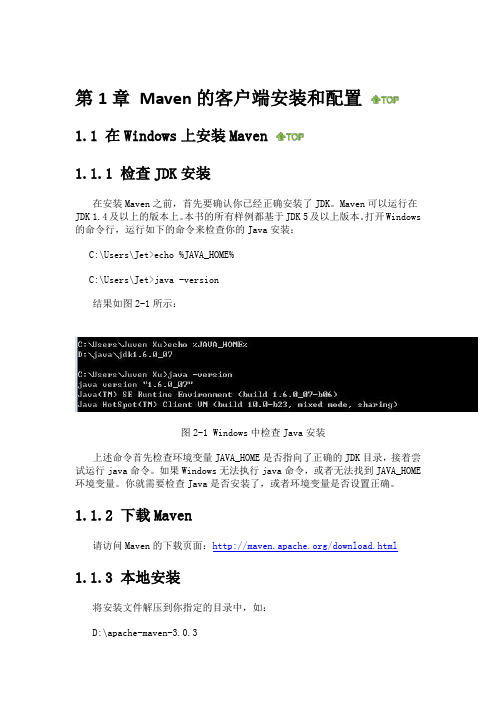
第1章Maven的客户端安装和配置1.1 在Windows上安装Maven1.1.1 检查JDK安装在安装Maven之前,首先要确认你已经正确安装了JDK。
Maven可以运行在JDK 1.4及以上的版本上。
本书的所有样例都基于JDK 5及以上版本。
打开Windows 的命令行,运行如下的命令来检查你的Java安装:C:\Users\Jet>echo %JAVA_HOME%C:\Users\Jet>java -version结果如图2-1所示:图2-1 Windows中检查Java安装上述命令首先检查环境变量JAVA_HOME是否指向了正确的JDK目录,接着尝试运行java命令。
如果Windows无法执行java命令,或者无法找到JAVA_HOME 环境变量。
你就需要检查Java是否安装了,或者环境变量是否设置正确。
1.1.2 下载Maven请访问Maven的下载页面:/download.html 1.1.3 本地安装将安装文件解压到你指定的目录中,如:D:\apache-maven-3.0.3这里的Maven安装目录是D:\apache-maven-3.0,接着需要设置环境变量,将Maven安装配置到操作系统环境中。
打开系统属性面板(桌面上右键单击“我的电脑”→“属性”),点击高级系统设置,再点击环境变量,在系统变量中新建一个变量,变量名为M2_HOME,变量值为Maven的安装目录D:\apache-maven-3.0。
点击确定,接着在系统变量中找到一个名为Path的变量,在变量值的末尾加上%M2_HOME%\bin;,注意多个值之间需要有分号隔开,然后点击确定。
至此,环境变量设置完成,详细情况如图2-2所示:图2-2 Windows中系统环境变量配置这里需要提一下的是Path环境变量,当我们在cmd中输入命令时,Windows 首先会在当前目录中寻找可执行文件或脚本,如果没有找到,Windows会接着遍历环境变量Path中定义的路径。
maven说明
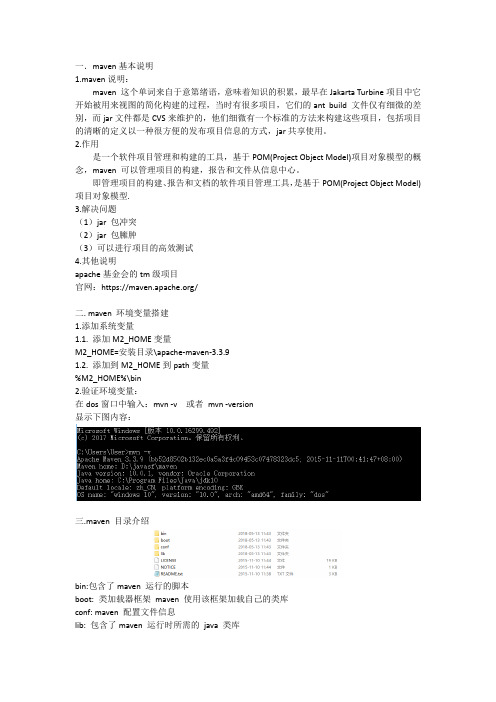
一.maven基本说明1.maven说明:maven 这个单词来自于意第绪语,意味着知识的积累,最早在Jakarta Turbine项目中它开始被用来视图的简化构建的过程,当时有很多项目,它们的ant build 文件仅有细微的差别,而jar文件都是CVS来维护的,他们细微有一个标准的方法来构建这些项目,包括项目的清晰的定义以一种很方便的发布项目信息的方式,jar共享使用。
2.作用是一个软件项目管理和构建的工具,基于POM(Project Object Model)项目对象模型的概念,maven 可以管理项目的构建,报告和文件从信息中心。
即管理项目的构建、报告和文档的软件项目管理工具,是基于POM(Project Object Model)项目对象模型.3.解决问题(1)jar 包冲突(2)jar 包臃肿(3)可以进行项目的高效测试4.其他说明apache基金会的tm级项目官网:https:///二. maven 环境变量搭建1.添加系统变量1.1. 添加M2_HOME变量M2_HOME=安装目录\apache-maven-3.3.91.2. 添加到M2_HOME到path变量%M2_HOME%\bin2.验证环境变量:在dos窗口中输入:mvn -v 或者mvn -version显示下图内容:三.maven 目录介绍bin:包含了maven 运行的脚本boot: 类加载器框架maven 使用该框架加载自己的类库conf: maven 配置文件信息lib: 包含了maven 运行时所需的java 类库四. 基于maven搭建的项目目录说明:2. maven 创建的java 项目的常用的目录结构:src--main--java--package--resources--test--java--package--resourcespom.xmlsrc/main/java 项目的源代码所在目录src/main/resources 项目的资源文件所在的目录src/test/java 测试代码所在的目录src/test/resources 测试相关的资源文件所在的目录pom.xml 项目工程的描述文件五. maven 常用命令:(1). mvn -v 或者mvn -version:验证环境版本及java版本(2). mvn help:system:打印出所有的系统属性和环境变量,用于核对环境(3). mvn compile编译项目源代码(不会编译test 目录的元代)(会产生target 文件)(4). mvn test: 运行应用程序中的单元测试(5). mvn test-compile 编译测试代码,compile 之后生成的targer 文件夹主程序编译在classes 文件夹下面,测试程序代码放在test-classes 文件夹下(6). mvn clean 删除target 文件夹(7).mvn install: 安装项目依赖的jar 到本地仓库中六.利用pom.xml配置,添加jar依赖1.配置语法:在pom.xml中,向<dependencies>中添加<dependency>标签标明引用<dependencies><!--配置属性(定位方式)1. groupId2. artifactId3. version4. packaging: zip war jar (默认)5. classifermaven 是通过dependency 进行依赖的描述dependcy 是通过坐标元素groupId、artifactId、version来进行快速定位的。
mvn的使用方法

mvn的使用方法Maven是一个项目管理和构建自动化工具,它提供了一种标准化的项目目录结构和构建过程。
以下是Maven的一些常用命令和使用方法:1. 安装Maven:首先,你需要在你的计算机上安装Maven。
你可以从Maven官方网站下载并按照说明进行安装。
2. 创建项目:使用Maven的命令行工具,你可以通过运行以下命令来创建一个新的Java项目:```arduinomvn archetype:generate -DgroupId= -DartifactId=my-app -DarchetypeArtifactId=maven-archetype-quickstart -DinteractiveMode=false```其中,`groupId` 是项目的组织标识符,`artifactId` 是项目的唯一标识符,`archetypeArtifactId` 是使用的项目模板的标识符。
3. 编译代码:使用以下命令编译项目中的Java代码:```mvn compile```4. 运行测试:使用以下命令运行项目中的测试用例:```phpmvn test```5. 打包项目:使用以下命令将项目打包成JAR文件:```phpmvn package```6. 清理目标目录:使用以下命令清理编译和打包过程中生成的目标目录:```phpmvn clean```7. 安装到本地仓库:使用以下命令将项目安装到本地仓库中:```phpmvn install```8. 更新依赖:使用以下命令更新项目中的依赖项:```phpmvn dependency:update```这些是Maven的一些基本命令和用法。
Maven还提供了许多其他插件和功能,可以通过在项目中添加相应的插件来扩展其功能。
要了解更多关于Maven的信息和用法,可以查阅Maven官方文档。
maven常用命令及作用

maven常用命令及作用Maven是一款非常流行的Java项目管理工具,它可以自动化构建、测试和部署Java项目。
在使用Maven时,我们需要掌握一些常用的命令,这些命令可以帮助我们更好地管理项目。
本文将介绍Maven的常用命令及作用。
一、Maven基础命令1. mvn clean该命令会清除之前构建生成的目录和文件,包括target目录、编译生成的class文件和jar包等。
2. mvn compile该命令会编译源代码,并将编译生成的class文件放到target目录下。
3. mvn test该命令会执行项目中所有测试用例,并输出测试结果报告。
4. mvn package该命令会将项目打包成jar或war包,并存放在target目录下。
打包方式可以在pom.xml文件中配置。
5. mvn install该命令会将打包后的jar或war包安装到本地maven库中,以便其他项目可以引用它。
6. mvn deploy该命令会将打包后的jar或war包部署到远程maven库中,以便其他开发人员可以使用它。
部署方式也可以在pom.xml文件中配置。
二、Maven高级命令1. mvn dependency:tree该命令会显示当前项目所有依赖关系树状结构图,方便开发人员查看项目的依赖关系。
2. mvn dependency:copy-dependencies该命令会将项目所有依赖的jar包复制到指定目录下,方便开发人员在本地进行调试。
3. mvn dependency:analyze该命令会分析项目中的依赖关系,并输出警告信息,提示开发人员可能会出现的问题。
4. mvn site该命令会生成项目文档网站,并存放在target/site目录下。
文档网站包括项目介绍、构建过程、测试报告等信息。
5. mvn clean install -DskipTests该命令可以跳过测试阶段,直接将打包后的jar或war包安装到本地maven库中。
maven 打包基本命令

maven 打包基本命令Maven是一个强大的构建工具,可以帮助我们管理项目依赖、构建项目以及打包发布。
在使用Maven进行打包时,我们需要掌握一些基本的命令。
我们需要确保在项目的根目录下存在一个名为pom.xml的文件,它是Maven项目的核心配置文件。
在这个文件中,我们可以定义项目的基本信息、依赖关系以及构建过程。
接下来,我们可以使用以下命令进行项目的打包:1. 清理命令mvn clean这个命令会清理项目中的所有生成文件和目录。
通常在每次构建之前都会执行这个命令,以确保项目是从一个干净的状态开始构建的。
2. 编译命令mvn compile这个命令会编译项目中的所有源代码,并将编译结果放在target目录下。
如果项目中存在依赖关系,则Maven会在编译过程中自动下载所需的依赖。
3. 测试命令mvn test这个命令会执行项目中的所有单元测试。
Maven会自动运行所有以Test结尾的类,并生成测试报告。
4. 打包命令mvn package这个命令会将项目打包成一个可执行的JAR或WAR文件,并将其放在target目录下。
打包过程中会自动将编译结果和项目的资源文件打包到生成的文件中。
5. 安装命令mvn install这个命令会将项目的打包结果安装到本地的Maven仓库中。
这样,其他项目就可以通过依赖关系引用该项目了。
除了以上的基本命令,Maven还提供了其他一些常用的命令,如clean install、clean package等。
这些命令可以根据项目的需求进行组合使用。
在使用Maven进行项目打包时,我们需要注意以下几点:1. 确保项目的pom.xml文件正确配置,包括项目的基本信息、依赖关系和构建插件等。
2. 在执行命令之前,可以通过mvn -version命令检查Maven的版本,确保能够正常使用。
3. 在项目中使用的依赖库需要在pom.xml文件中进行声明,以便Maven能够自动下载依赖。
maven 命令行用法

maven 命令行用法
Maven是一个构建工具和项目管理工具,可以帮助开发人员自动化构建、部署和管理Java项目。
以下是一些常用的Maven 命令行用法:
1. 清理项目:mvn clean
- 清理项目生成的目录和文件,如target目录。
2. 编译项目:mvn compile
- 编译项目的源代码,生成编译后的class文件。
3. 打包项目:mvn package
- 在项目的目录下生成可部署的jar、war或其他类型的程序包。
4. 运行单元测试:mvn test
- 执行项目中的单元测试。
5. 安装项目:mvn install
- 将项目的构件安装到本地仓库,可以在其他项目使用该构件。
6. 部署项目:mvn deploy
- 将项目的构件上传到远程仓库,以供其他开发人员使用。
7. 生成项目报告:mvn site
- 生成项目的文档报告,包括项目的各种统计信息和代码覆
盖率等。
8. 清理本地仓库:mvn dependency:purge-local-repository
- 清理本地仓库中的所有已下载的构件。
9. 查看项目依赖:mvn dependency:tree
- 查看项目的依赖树结构。
10. 运行插件:mvn <plugin>:<goal>
- 运行指定的插件和目标,可以根据项目的需要来运行Maven插件。
这些只是Maven命令行的部分用法,Maven还有很多其他功能和命令可以用来管理和构建Java项目。
请参考Maven官方文档以获取更详细的信息。
iiwa包使用流程

iiwa包使用流程下载温馨提示:该文档是我店铺精心编制而成,希望大家下载以后,能够帮助大家解决实际的问题。
文档下载后可定制随意修改,请根据实际需要进行相应的调整和使用,谢谢!并且,本店铺为大家提供各种各样类型的实用资料,如教育随笔、日记赏析、句子摘抄、古诗大全、经典美文、话题作文、工作总结、词语解析、文案摘录、其他资料等等,如想了解不同资料格式和写法,敬请关注!Download tips: This document is carefully compiled by theeditor. I hope that after you download them,they can help yousolve practical problems. The document can be customized andmodified after downloading,please adjust and use it according toactual needs, thank you!In addition, our shop provides you with various types ofpractical materials,such as educational essays, diaryappreciation,sentence excerpts,ancient poems,classic articles,topic composition,work summary,word parsing,copy excerpts,other materials and so on,want to know different data formats andwriting methods,please pay attention!1. 安装 iiwa 包确保你已经安装了所需的依赖项和环境。
可以通过包管理工具(如 pip)来安装 iiwa 包。
Maven仓库安装配置及使用
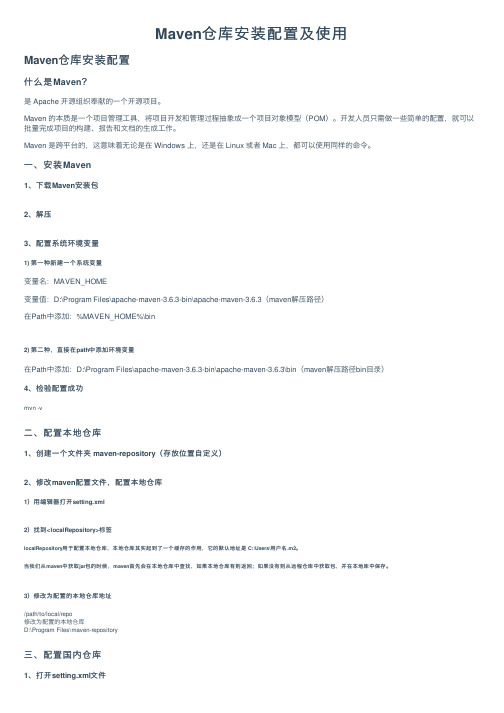
Maven仓库安装配置及使⽤Maven仓库安装配置什么是Maven?是 Apache 开源组织奉献的⼀个开源项⽬。
Maven 的本质是⼀个项⽬管理⼯具,将项⽬开发和管理过程抽象成⼀个项⽬对象模型(POM)。
开发⼈员只需做⼀些简单的配置,就可以批量完成项⽬的构建、报告和⽂档的⽣成⼯作。
Maven 是跨平台的,这意味着⽆论是在 Windows 上,还是在 Linux 或者 Mac 上,都可以使⽤同样的命令。
⼀、安装Maven1、下载Maven安装包2、解压3、配置系统环境变量1) 第⼀种新建⼀个系统变量变量名:MAVEN_HOME变量值:D:\Program Files\apache-maven-3.6.3-bin\apache-maven-3.6.3(maven解压路径)在Path中添加:%MAVEN_HOME%\bin2) 第⼆种,直接在path中添加环境变量在Path中添加:D:\Program Files\apache-maven-3.6.3-bin\apache-maven-3.6.3\bin(maven解压路径bin⽬录)4、检验配置成功mvn -v⼆、配置本地仓库1、创建⼀个⽂件夹 maven-repository(存放位置⾃定义)2、修改maven配置⽂件,配置本地仓库1)⽤编辑器打开setting.xml2)找到<localRepository>标签localRepository⽤于配置本地仓库,本地仓库其实起到了⼀个缓存的作⽤,它的默认地址是 C:\Users\⽤户名.m2。
当我们从maven中获取jar包的时候,maven⾸先会在本地仓库中查找,如果本地仓库有则返回;如果没有则从远程仓库中获取包,并在本地库中保存。
3)修改为配置的本地仓库地址/path/to/local/repo修改为配置的本地仓库D:\Program Files\maven-repository三、配置国内仓库1、打开setting.xml⽂件2、找到<misrrors>标签3、在<misrrors>标签内添加<misrrors><mirror><id>alimaven</id><mirrorOf>central</mirrorOf><name>aliyun maven</name><url>/nexus/content/repositories/central/</url></mirror>四、检验配置1) 在cmd窗⼝输⼊mvn help:system2) 可以看到,下载源就是刚刚配置的阿⾥云仓库3) 打开我们⾃⼰的maven仓库可以看到刚才下载的⼀些jar⽂件在Eclipse中创建maven项⽬⼀、Ecliipse下载安装安装的时候选择下载包要选择这个 Eclipse IDE for Enterprise Java Developers (includes Incubating components)⼆、打开eclipse,定义项⽬存放空间三、配置maven1、Window -> Preferences2、搜索maven,选择User Settings3、修改settings⽂件,修改为安装的maven配置⽂件settings.xml注:Global Settings为全局设置,可以选择添加,但是User Settings是必须要添加的四、创建maven项⽬1、File -> New -> Maven Project2、直接点击Next3、Catalog 要选择Internal ;选择maven-archetype-webapp 1.0;Next4、添加Group Id、Artifact Id;Finish5、删除报错的⽂件6、maven⼯程中的pom⽂件在 IntelliJ IDEA中创建maven项⽬⼀、IntelliJ IDEA 下载安装⼆、配置maven1、打开IntelliJ IDEA,右下⾓选择Configure -> Settings 添加 maven配置2、搜索maven3、Maven home directory 选择配置的maven系统环境变量;User settings file 选择maven安装路径下的settings.xml⽂件四、创建maven⼯程1、Create New Project -> Maven2、选择jdk环境(默认情况是会选择系统环境变量中配置的jdk);勾选Create from archetype;选择 maven-archetype-webapp3、添加⼯程名,和⼯程存放路径4、选择maven环境,修改为本地maven配置settings.xml5、刚开始的时候,会⾃动下载⼀些依赖6、maven⼯程中的pom⽂件(使⽤IntelliJ IDEA创建的⼯程pom⽂件⽐eclipse的要丰富)在添加依赖的时候不知道要怎么写?我们可以到⾥⾯去搜索我们需要的依赖,选择好版本号,然后有对应的maven格式,拷贝下来放到pom.xml⽂件中在IntelliJ IDEA中需要⼿动Reimport更新⽽eclipse中保存pom.xml⽂件就⾃⼰下载更新。
xmlbuilder2 使用说明

XMLBuilder2 使用说明一、XMLBuilder2 简介XMLBuilder2 是一个用于创建和操作 XML 文档的 JavaScript 库。
它可以用于在浏览器端和服务器端环境中构建和处理 XML 文档。
XMLBuilder2 提供了简单易用的 API,使用户可以轻松地创建、修改和查询 XML 文档。
本文将介绍 XMLBuilder2 的基本用法和一些高级功能,帮助用户更好地使用该库来处理 XML 文档。
二、安装与引入1. 使用 npm 安装您需要在命令行中执行以下命令来安装 XMLBuilder2:```npm install xmlbuilder2```2. 引入 XMLBuilder2在您的 JavaScript 代码中,您可以使用 require 或 import 语句来引入 XMLBuilder2:```javascript// 使用 require 引入const { create } = require('xmlbuilder2');// 或者使用 import 引入import { create } from 'xmlbuilder2';```三、创建 XML 文档1. 创建一个空的 XML 文档要创建一个空的 XML 文档,您可以直接调用 create() 方法:```javascriptconst xml = create();```2. 创建具有根元素的 XML 文档如果您想创建一个带有根元素的 XML 文档,可以使用 element() 方法:```javascriptconst xml = create('root');```这将创建一个具有名称为 "root" 的根元素的 XML 文档。
四、添加元素和属性1. 添加元素您可以使用 ele() 方法在 XML 文档中添加新元素:```javascriptconst xml = create('root').ele('child');```这样就在名为 "root" 的根元素下创建了一个名为 "child" 的子元素。
vm2框架的用法

vm2框架的用法vm2框架是一个用于构建高性能、可扩展的Web应用程序的轻量级框架。
它提供了一组简单而强大的功能,可以帮助开发人员快速构建Web应用程序。
本文将详细介绍vm2框架的用法,包括其基本概念、安装、配置、使用方法以及常见问题和解决方案。
一、基本概念vm2框架是一个基于MVC模式的Web框架,它将业务逻辑、数据和视图分开,使代码更加清晰和易于维护。
MVC模式由三个部分组成:模型(Model)、视图(View)和控制器(Controller)。
模型负责处理数据和业务逻辑,视图负责呈现数据和展示用户界面,控制器负责接收请求并调用相应的模型和视图。
二、安装和配置要使用vm2框架,首先需要在开发环境中安装相关依赖项。
在大多数情况下,可以使用npm包管理器来安装vm2框架和其他必要的依赖项。
安装完成后,需要在项目中配置适当的路由、数据库和其他相关设置。
具体配置过程可以参考vm2框架的官方文档。
三、使用方法vm2框架的使用方法非常简单。
首先,需要创建一个控制器(Controller)来处理请求并调用相应的模型和视图。
其次,需要创建一个视图(View)来呈现数据和展示用户界面。
最后,需要编写适当的业务逻辑来处理数据和业务规则。
以下是一个简单的vm2框架的使用示例:1. 创建一个控制器:```javascriptconst vm2 = require('vm2');const express = require('express');const app = express();const controller = {index: function() {// 处理index页面的请求},about: function() {// 处理about页面的请求}};e('/', controller);```2. 创建一个视图:在views文件夹下创建一个index.html文件,用于展示index页面的内容:```html<!DOCTYPE html><html><head><title>Index Page</title></head><body><h1>Welcome to the Index Page</h1></body></html>```3. 编写业务逻辑:根据具体需求编写适当的业务逻辑来处理数据和业务规则。
- 1、下载文档前请自行甄别文档内容的完整性,平台不提供额外的编辑、内容补充、找答案等附加服务。
- 2、"仅部分预览"的文档,不可在线预览部分如存在完整性等问题,可反馈申请退款(可完整预览的文档不适用该条件!)。
- 3、如文档侵犯您的权益,请联系客服反馈,我们会尽快为您处理(人工客服工作时间:9:00-18:30)。
maven2完全使用手册maven2 起步相信maven1 大家都已经很熟悉了,具体maven能做什么,就不详细说了。
个人觉得maven在开源项目中用的还是比较多的,公司内部,就不太清楚了。
我以前的公司用过一段时间,不过后来就没有下文了。
与maven1 相比,maven2可算是几乎重写了,不过从速度来说应该更快。
主要的几个新特性包括:(详细参考/developerworks/cn/opensource/os-maven2/index.html)1.更快、更简单速度方面可以比上ant了2.更少的配置文件现在的配置文件只剩下了settings.xml和pom.xml了。
3. Plugin语言更换语言开始支持java,BeanShell和ant4. 提供了预定义的模版这点是最有帮助的,用户可以自己定义自己的项目模版了,就像用appfuse一样生成项目结构5.生命周期的引入在Maven2中有了明确的生命周期概念,而且都提供与之对应的命令,使得项目构建更加清晰明了。
6. 新增Dependency Scope这点也比较重要,有些用于test范围的包,可以不用加入依赖了7. 传递依赖,简化依赖管理这是最为方便的,可以省了很多配置。
如a 依赖b,b 依赖c 默认a也会依赖c。
但是也会带来隐患,如版本冲突。
不过maven 也已经考虑到了,可以使用exclusions来排除相应的重复依赖介绍了那么多,现在切入正题,开始maven2 之旅:首些下载需要的工具:maven2: /download.html 最主要的maven-proxy:用来代理repository,使用本地库代替maven2的远程库/continuum:一个不错的持续整合工具,用于自动build。
支持ant,maven/continuum/svn:版本控制工具相信都已经配置了。
maven 用于eclipse的插件,在maven主站有下载,不错的插件。
当然idea也有相应的插件最后,http,服务器是必不可少的。
用于内部开发使用。
可以使用apache ,或者jetty /安装:安装maven2很简单,把下载来的maven包解开就行了。
(目前我的配置都在win2003上,还没有应用于linux,所有所有的配置都针对windows).增加相应的环境变量m2_home=maven2的安装目录,不要忘了设置java_home的目录。
另外在path中增加% m2_home%\bin;可以直接在命令行下面使用mvn。
其他工具的安装在后续的文章会介绍。
开始第一个mvean2项目:mvn archetype:create -DgroupId=com.mycompany.app \-DartifactId=my-app简单介绍一下groupId相当于你的组织,如同org.springframework,会转化为相应得本地路径artifactId,你主要的jar包名称,也就是你要打成的jar 名称。
编译应用资源mvn compile编译相应的jave 文件编译测试类以及运行测试类mvn test运行测试类如果只想编译test,执行mvn test-compile打包和安装你的本地库打包:mvn package安装:mvn install创建web sitemvn site清除所有输出mvn clean创建相关的ide文件mvn idea:idea 或者mvn eclipse:eclipse顺便说一下,maven2 是有生命周期这一概念的,也就是说如果你执行package,相应的以前步骤,如compile,test等都会自动执行。
刚开始执行会比较慢,需要从maven2远程库中下载所有的文件到本地。
如果你的本地没有相应的依赖包,则每次maven都会去远程下载,所以配置一个镜像库就比较重要了。
另外介绍一下主要的参考资料:mavn2 主站:主要的pom和settings.xml参考资料Better Builds with Maven /m2book_download.jsp不错的书,主要通过例子介绍。
可惜都是E文的,花点时间还是值得的。
下一个主题,会说一下maven2的主要配置。
maven 配置篇之settings.xmlmaven2 比起maven1 来说,需要配置的文件少多了,主要集中在pom.xml和settings.xml中。
先来说说settings.xml,settings.xml对于maven来说相当于全局性的配置,用于所有的项目。
在maven2中存在两个settings.xml,一个位于maven2的安装目录conf下面,作为全局性配置。
对于团队设置,保持一致的定义是关键,所以maven2/conf下面的settings.xml就作为团队共同的配置文件。
保证所有的团队成员都拥有相同的配置。
当然对于每个成员,都需要特殊的自定义设置,如用户信息,所以另外一个settings.xml就作为本地配置。
默认的位置为:${user.dir} /.m2/settings.xml目录中(${user.dir} 指windows 中的用户目录)。
settings.xml基本结构如下:<settings xmlns="/POM/4.0.0"xmlns:xsi="/2001/XMLSchema-instance"xsi:schemaLocation="/POM/4.0.0/xsd/settings-1.0.0.xsd"><localRepository/><interactiveMode/><usePluginRegistry/><offline/><pluginGroups/><servers/><mirrors/><proxies/><profiles/><activeProfiles/></settings>简单介绍一下几个主要的配置因素:localRepository:表示本地库的保存位置,也就是maven2主要的jar保存位置,默认在${user.dir}/.m2/repository,如果需要另外设置,就换成其他的路径。
offline:如果不想每次编译,都去查找远程中心库,那就设置为true。
当然前提是你已经下载了必须的依赖包。
Servers在POM中的distributionManagement元素定义了开发库。
然而,特定的username和pwd不能使用于pom.xml,所以通过此配置来保存server信息<servers><server><id>server001</id><username>my_login</username><password>my_password</password><privateKey>${usr.home}/.ssh/id_dsa</privateKey><passphrase>some_passphrase</passphrase><filePermissions>664</filePermissions><directoryPermissions>775</directoryPermissions><configuration></configuration></server></servers>∙id:server 的id,用于匹配distributionManagement库id,比较重要。
∙username, password:用于登陆此服务器的用户名和密码∙privateKey, passphrase:设置private key,以及passphrase∙filePermissions, directoryPermissions:当库文件或者目录创建后,需要使用权限进行访问。
参照unix文件许可,如664和775Mirrors表示镜像库,指定库的镜像,用于增加其他库<mirrors><mirror><id></id><name>PlanetMirror Australia</name><url>/pub/maven2</url><mirrorOf>central</mirrorOf></mirror></mirrors>∙id,name:唯一的标志,用于区别镜像∙url:镜像的url∙mirrorOf:此镜像指向的服务idProxies此设置,主要用于无法直接访问中心的库用户配置。
<proxies><proxy><id>myproxy</id><active>true</active><protocol>http</protocol><host></host><port>8080</port><username>proxyuser</username><password>somepassword</password><nonProxyHosts>*|</nonProxyHosts></proxy></proxies>∙id:代理的标志∙active:是否激活代理∙protocol, host, port:protocol://host:port 代理∙username, password:用户名和密码∙nonProxyHosts: 不需要代理的hostProfiles类似于pom.xml中的profile元素,主要包括activation,repositories,pluginRepositories 和properties元素刚开始接触的时候,可能会比较迷惑,其实这是maven2中比较强大的功能。
从字面上来说,就是个性配置。
单独定义profile后,并不会生效,需要通过满足条件来激活。
repositories 和pluginRepositories定义其他开发库和插件开发库。
